Publicitate
Dacă sunteți un utilizator avid pentru iPhone, s-ar putea să credeți că știți deja totul despre rolul de cameră al dispozitivului. La urma urmei, este doar o listă rulantă cu fotografiile tale, nu?
Gresit!
Există mult mai mult decât asta. Continuați să citiți în timp ce cercetăm unele dintre cele mai puțin cunoscute trucuri și chiar găsiți răspunsuri la întrebări și întrebări comune.
1. De ce fotografiile dispar pe rolul camerei
Mulți oameni se plâng de toate fotografiile lor dispărând brusc de pe Camera Roll. Adesea, este cauzată de o cont iCloud neconfigurat greșit 9 probleme comune ale iCloud-ului (și cum să le repar pe iPhone sau iPad)ICloud nu funcționează? Iată ce să faceți atunci când nu vă puteți conecta la iCloud, nu vedeți o eroare sau dacă aveți alte probleme comune ale iCloud. Citeste mai mult .
Două probleme comune ale contului ar putea determina fotografiile să dispară neașteptat:
- V-ați conectat la un cont iCloud diferit.
- Ați dezactivat iCloud Photo Sync.
Pentru a verifica dacă v-ați conectat la contul iCloud corect, accesați
Setări> [Nume] și verificați că adresa de e-mail pe care o vedeți listată este cea conectată la contul iCloud pe care doriți să îl utilizați. Dacă nu, derulați în jos Sign out și introduceți datele de acreditare corecte.Pentru a reactiva iCloud Photo Sync, accesați Setări> [Nume]> iCloud> Fotografii și activați Biblioteca foto iCloud și Fluxul meu foto.
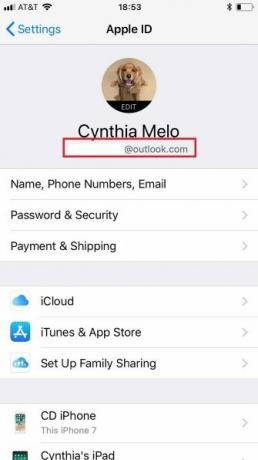
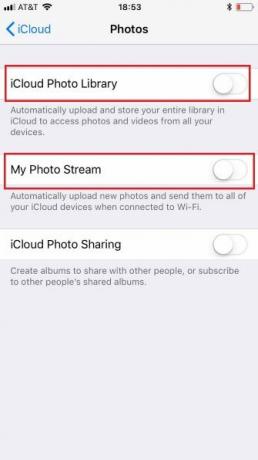
De asemenea, mulți utilizatori au raportat că fotografiile lor au dispărut după faceți upgrade la iOS 11 Ghid complet pentru începători pentru iOS 11 pentru iPhone și iPadIată tot ce trebuie să știți pentru a începe cu iOS 11. Citeste mai mult . Corecția este simplă: pur și simplu opriți telefonul și reveniți din nou.
2. Cum puteți recupera videoclipurile șterse de pe rolul camerei
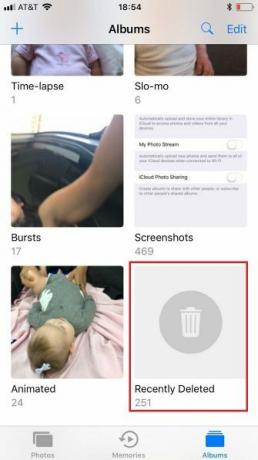

Fie tu, fie cineva care utilizează telefonul dvs., ați putut șterge din greșeală câteva fotografii sau videoclipuri. Este o altă cauză a fotografiilor „dispărute” în mod misterios din aplicație.
Din fericire, este simplu să recuperați fotografiile și videoclipurile șterse de pe iPhone. Ei stau în Șters recent folder timp de 30 de zile după ștergere.
Puteți verifica conținutul acestui folder accesând Fotografii> Albume> Șters recent. Pentru a restaura o fotografie, apăsați lung pe imagine și selectați Recupera.
3. Cum să transferați videoclipuri de pe computer pe camera roll
Dacă utilizați instrumentele native ale iTunes pentru a transfera videoclipuri de pe computer sau Mac pe iPhone, acestea nu vor apărea în Roll Camera. În schimb, acestea sunt disponibile numai în Biblioteca Video.
Deci cum să-i faci să apară în listă? Trebuie să utilizați o aplicație terță numită Documente, care este gratuit pentru a descărca.
Notă: Înainte de a continua, asigurați-vă că telefonul și computerul sunt conectate ambele la aceeași rețea Wi-Fi.
- Descărcați și instalați Documente aplicație pe dispozitivul dvs.
- Deschide aplicația și accesează Setări> Unitate Wi-Fi.
- Glisați comutatorul lângă Activați Drive în Pe poziţie.
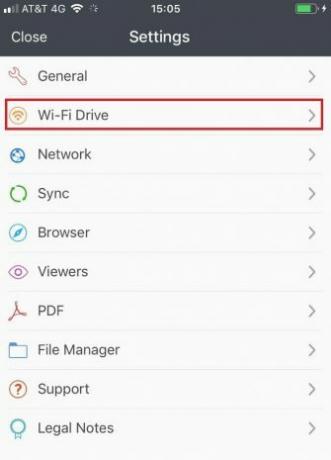
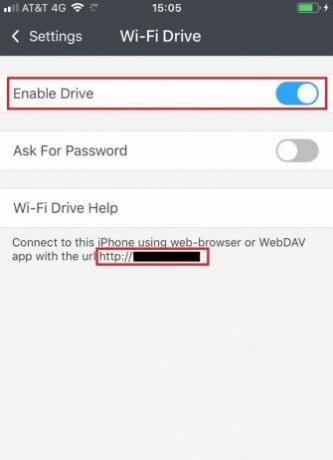
- Notează adresa IP indicată sub opțiuni.
- Deschideți un browser web pe computer, tastați acea adresă IP și apăsați introduce.
- Click pe Alege fișierul și selectați fișierul pe mașina dvs.
- Clic Incarca fisier.
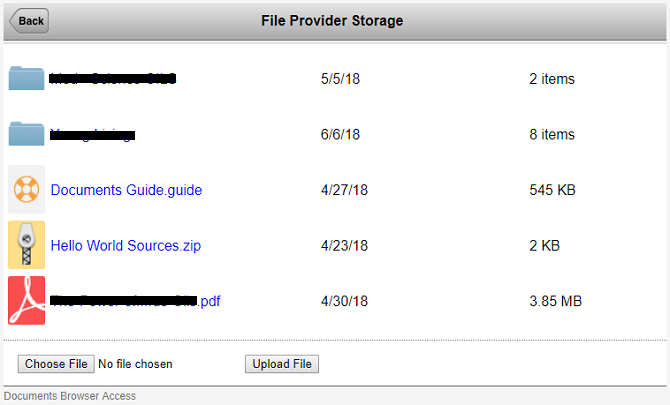
- Deschideți aplicația Documente de pe telefon pentru a doua oară.
- Atingeți Editați | × în colțul din dreapta sus.
- Alegeți fotografiile pe care doriți să le adăugați pe rolă.
- presa Copie.
- Navigheaza catre Documente> Fotografii.
- presa Copie din nou.
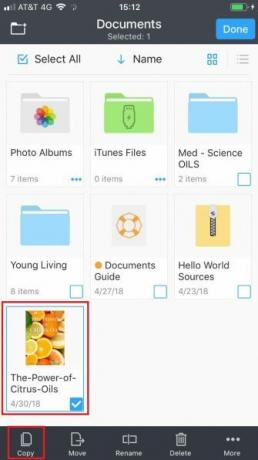
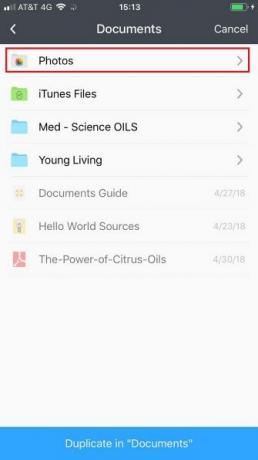
Videoclipurile dvs. vor fi acum vizibile în Camera Roll.
4. Cum să ascundeți fotografiile în rolul camerei
Știați că puteți ascunde fotografii de pe Camera Roll? Acest lucru are beneficii de confidențialitate, dar vă permite, de asemenea, să transformați Camera Roll într-o listă cu imagini și videoclipuri de înaltă calitate pe care le puteți afișa altor persoane.
Procesul pentru ascunderea fotografiilor și videoclipurilor este simplu:
- Deschide Fotografii app.
- Localizați fotografiile pe care doriți să le ascundeți.
- Deschide fotografia.
- Atingeți butonul Acțiune icon.
- Selectați Ascunde din meniul pop-up.
- Sunt de acord cu confirmarea pe ecran.
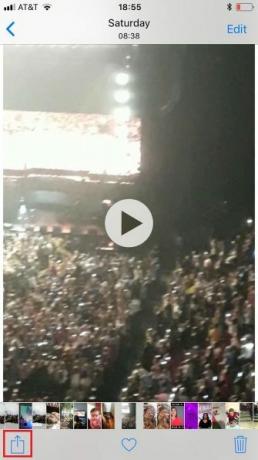
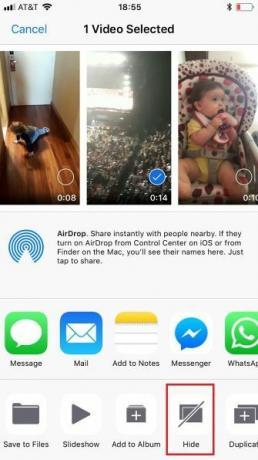
Dacă vă răzgândiți și doriți să ascundeți o poză, urmați aceste instrucțiuni:
- Deschide Fotografii app.
- Mergi la Albume> Album ascuns.
- Găsiți fotografia pe care doriți să o ascundeți.
- Navigheaza catre Distribuie> Deziderat.
5. Cum să trimiteți de la Camera Roll la Snapchat
În mod original, nu este posibil să partajați un fișier din camera dvs. de rulare într-o poveste Snapchat. Puteți să o trimiteți într-un chat localizând fotografia sau videoclipul în secțiunea Fotografii aplicație și va merge la Distribuie> Snapchat. Cu toate acestea, după cum vor ști utilizatorii Snapchat, această metodă nu va influența scorul sau Snapstreak Cum funcționează scorul Snapchat și cum să obțineți puncteleȘtiți cum funcționează scorul Snapchat și cum să vă ridicați punctele? Să vă arătăm cum să îmbunătățiți scorul Snapchat. Citeste mai mult .
Dacă doriți să partajați videoclipuri direct într-o poveste Snapchat, va trebui să închideți dispozitivul și să instalați aplicația Phantom prin Cydia.
Avertizare: Utilizarea unei aplicații terțe pentru a posta pe Snapchat este împotriva condițiilor de furnizare a serviciului și vă poate bloca contul pentru 24 de ore. Infracțiunile repetate ar putea duce la dezactivarea permanentă a contului Snapchat. Acesta este un motiv pentru care jailbreaking chiar nu merită Ar trebui să închideți încă iPhone-ul dvs.?Încă era că dacă vrei o funcționalitate avansată pe iPhone-ul tău, ar fi închis. Dar merită cu adevărat în această etapă a jocului? Citeste mai mult .
6. Cum se face o copie de siguranță a ruloului pentru iPhone
Deoarece Apple este incredibil de zgârcit cu cantitatea gratuită de stocare iCloud pe care ți-o oferă, mulți oameni nu își dau seama că fotografiile lor nu au o copie de rezervă.
Cea mai simplă soluție este să instalați o aplicație terță parte de la un furnizor mai puțin greșit, chiar dacă o utilizați doar pentru funcțiile de rezervă. Google Photos este o opțiune excelentă; dacă sunteți încântat să compromiteți ușor calitatea, puteți face o copie de siguranță a unui număr nelimitat de imagini la serviciul său cloud.
Alternativ, puteți faceți o copie de siguranță a fotografiilor cu aplicația Fișiere sau backup manual al imaginilor pe computer Cum să faceți backup pentru iPhone și iPadVă întrebați cum să faceți backup pentru iPhone? Iată ghidul nostru simplu de rezervă a iPhone-ului dvs. folosind iCloud sau iTunes. Citeste mai mult folosind iTunes. Conectați telefonul la mașină, faceți clic pe butonul Import fila și alegeți destinația preferată.
7. Cum să descărcați videoclipuri Google Drive pe rolul camerei
La sfârșitul anului 2014, Google și-a actualizat aplicația Drive pentru iOS. Ca parte a actualizării, compania a adăugat o funcție care vă permite să salvați fotografii și videoclipuri din contul dvs. direct în Roll Camera.
Urmați aceste instrucțiuni pentru a începe:
- Instalare Google Drive și conectați-vă.
- Deschide aplicația și găsește fotografia sau videoclipul pe care vrei să-l adaugi pe Camera Roll.
- Atingeți cele trei puncte verticale de lângă fișier.
- Selectați Trimiteți o copie.
- Alege Salvează imaginea.
Fotografia / video dvs. va fi acum vizibilă pe rolul camerei.
8. Cum să sari în partea de jos a ruloului de cameră
Dacă ați fost un utilizator iPhone de mai mult timp, lista de fotografii de pe Camera Roll poate fi foarte lungă. Veți aluneca furios timp de o oră pentru a ajunge la acea imagine minunată a unui răsărit pe care l-ați făcut în urmă cu cinci ani.
Dar când ajungeți în cele din urmă, vreți să petreceți o oră mai repede înapoi în partea de jos a listei și cele mai recente imagini? Desigur că nu.
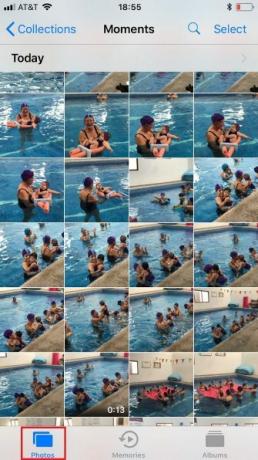
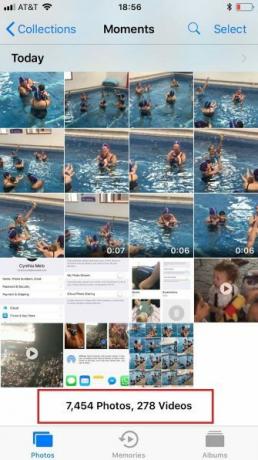
Din fericire, există un gest puțin cunoscut care vă permite să sari direct în partea de jos a Ruloului de fotografiat. Doar atingeți tasta Fotografii fila din partea de jos a ecranului; te vei întoarce de unde ai început într-o clipă.
Ruloul iPhone Camera explicat
Spuneam adevărul când spuneam că există multe mai multe despre Rola de Cameră decât ochiul.
Dacă sunteți nerăbdător pentru mai multe sfaturi despre camera iPhone, consultați lista noastră de Setările camerei iPhone pe care trebuie să le stăpânești pentru a face fotografii mai bune 8 Setări ale camerei iPhone pentru care trebuie să faceți fotografii mai buneDacă faceți poze cu iPhone-ul dvs., acestea sunt cele mai importante setări ale camerei iPhone pe care trebuie să le cunoașteți pentru fotografii mai bune. Citeste mai mult .
Dan este un expat britanic care trăiește în Mexic. Este editorul pentru site-ul surorii MUO, Blocks Decoded. În diferite momente, a fost redactor social, redactor creativ și redactor financiar pentru MUO. Îl poți găsi pe site-ul show-ului de la CES din Las Vegas în fiecare an (oameni de PR, ajungeți!), Iar el face multe site-uri din culise...